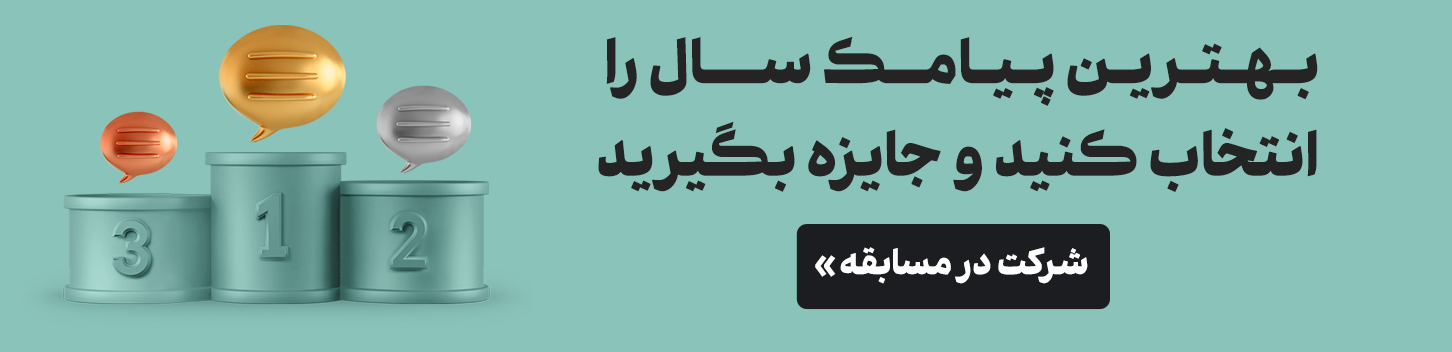برای ارتباط با مشتریان خود از پیامک استفاده می کنید؟ یا تازه به اهمیت بازاریابی پیامکی پی بردید؟ همه ما می دانیم استفاده از تلفن همراه و ارسال پیامک بهترین راه برای رسیدن به مشتریان و راضی نگه داشتن آن ها است. با گذشت سه دهه از ارسال پیامک این ابزار ارتباطی هنوز یکی از محبوب و سریع ترین راهکارها برای برقراری ارتباط در کسب و کارها است. اگر از ارسال پیامک به مشتریان بازخورد مورد نظر خود را دریافت نمی کنید و هنوز در اجرای بازاریابی پیامکی دچار مشکل هستید با ما در این مقاله همراه باشید. در ادامه به شما آموزش می دهیم که چگونه با رعایت 5 نکته پیامک های ارسالی کسب و کار خود را بهبود ببخشید.
آنچه در این مطلب میخوانید:
بهبود بازاریابی پیامکی
ارسال پیامک مناسب و استاندارد می تواند تا 68% احتمال خرید محصولات و خدمات شما را افزایش دهد. این عدد در مخاطبان زیر سی سال بیشتر است. با توجه به اهمیت پیامک در نگهداشت مشتریان و فروش محصولات بهتر است تا برای بهبود بازاریابی پیامکی خود این 5 نکته را در نظر بگیرید و ارسال بدون خطایی را برای خود رقم بزنید.
ارسال پیامک های آماده
از یک قالب آماده برای ارسال پیامک استفاده می کنید؟ آیا از نمونه متن پیامک برای انواع ارسال خود استفاده می کنید؟ قالب و نمونه متن ها به ساده سازی فرآیند بازاریابی پیامکی شما کمک میکنند و با ارائه نمونه های موفق، شما را از نوشتن پیامهای تکراری بی نیاز و در زمان شما صرفه جویی میکنند. با استفاده از نمونه پیامک های آماده دیگر نیازی به A-B تست پیامک نخواهید داشت.
اگر هنوز از نمونه پیامک های موفق یا قالب های آماده برای ارسال پیامک کسب و کار خود استفاده نمی کنید یا نمی دانید از کجا آن ها را پیدا کنید کافیست در وبلاگ مدیانا چرخی بزنید:
- پیامک افتتاحیه
- نمونه پیامک تشکر از خرید
- متن تبلیغ اینستاگرام
- نمونه متن ریتنشن مارکتینگ
- متن اس ام اس روز پزشک
- پیامک نظرسنجی
- تبریک تولد
- پیامک تسلیت
- نمونه متن پیامک تبلیغاتی سالن زیبایی
- متن تبلیغاتی برای جذب مشتری
- نمونه متن افتتاحیه سالن زیبایی
- نمونه متن پیامک تشکر از خرید
- ارسال پیامک خوش آمد گویی
- ارسال نمونه متن پیامک اخطاریه
- نمونه متن پیام تسلیت کوتاه رسمی
در قسمت سرچ بلاگ مدیانا مواردی مانند نمونه پیامک رسمی تولد، نمونه پیامک نظرسنجی، ریتنشن مارکتینگ، پیامک تسلیت، نمونه پیامک افتتاحیه و… را سرچ کنید. این فرمول ساده را برای رسیدن به موفقیت پیامک در نظر داشته باشید. الان وقت آن است که با استفاده از این نمونه های آماده موفقیت پیامک های خود را تضمین کنید.
به روز رسانی داده ها و اطلاعات مشتریان
همانطور که روزانه میز کار یا حتی دکستاپ کامپیوتر خود را مرتب می کنید، وقت آن رسیده که به مرتب سازی پایگاه داده کسب و کار خود نیز بپردازید. لیست شماره مشتریان شما فایده ای نخواهند داشت اگر پیامک های شما خوانده نشود. لیست مخاطبین و مشتریان خود را بررسی کنید مخاطبین تکراری را حذف کنید، هیچ کس نمی خواهد دو بار یک پیامک را دریافت کند. از مشتریان برای ارسال پیامک اجازه بگیرید و در انتهای پیامک، کد لغو دریافت پیامک را قرار دهید.
نکته: گاهی اوقات، دو بار فهرست کردن یک مخاطب لازم است. به عنوان مثال، والدینی که دو فرزند در مقاطع تحصیلی متفاوت در یک مدرسه دارند باید دو بار در لیست قرار بگیرند و به صورت جداگانه پیامک های هر پایه را دریافت کنند.
شماره های مرده را حذف کنید تا مطمئن شوید که با زدن دکمه “ارسال” بیشترین سود را به دست می آورید. اگر پایگاه داده گسترده ای دارید، بررسی تک به تک شماره ها برای شما زمانبر خواهد بود. پیشنهاد می کنیم از گزارش ارسال پیامک ها در بازده زمانی مشخصی استفاده کنید و شماره تماس هایی که پیامک به آن ها تحویل داده نمی شود را از لیست شماره های خود خارج کنید.
اتوماسیون بازاریابی را برای کسب و کار خود پیاده کرده اید؟
با ارسال پیام های متنی خودکار می توانید در زمان، پول و نیروی انسانی خود صرفه جویی کنید. اتوماسیون بازاریابی زندگی مشتریان شما و کسب و کارتان را آسان تر می کند. با ارسال پیامک در اتوماسیون های بازاریابی می توانید تجربه کاربری خوبی را برای مشتریان خود ایجاد کنید.
فراموش نکنید که در متن پیامک های خود لینک و کد لغو دریافت خبرنامه پیامکی را قرار دهید.
ادغام پیامک با سایز ابزارهای مدیریتی
با استفاده از پنل اس ام اس و استفاده از افزونه های پیامکی به راحتی می توانید پیامک را به بخشی از سیستم های مدیریت محتوایی خود مانند وردپرس یا CRM خود اضافه کنید. با این روش هر بخش از سیستم مدیریت محتوایی شما قادر به ارسال پیامک برای مدیران و مشتریانتان خواهد بود.
لینک شورتنر و قابلیت شناسایی کلیک ها
طولانی بودن متن پیامک و لینک موجود در پیام ارسالی شما باعث می شود تا مشتریان از بازدید از آن صرف نظر کند. با استفاده از لینک شوتنر که در سامانه پیامکی مدیانا به صورت اختصاصی ارائه می شود لینک ارسالی را کوتاه کنید. شناسایی تعداد افرادی که به روی لینک شما کلیک کردند و شماره آن ها می تواند یک کلید طلایی برای به دست آوردن مشتریان بالقوه کسب و کار شما باشد. با استفاده از این قابلیت که تنها توسط سامانه پیامکی مدیانا ارائه می شود با قرار دادن لینک اختصاصی برای هر یک از مخاطبین شما می توان اطلاعات ارزشمندی از جمله تعداد کلیک و شماره افرادی که به روی آن کلیک کرده اند به دست آورد. در ادامه می توان تنها به این مشتریان بالقوه پیامک ارسال کرد و پیشنهادات ویژه ای برای آن ها در نظر گرفت.
تجربیات جدید به دست آورید
ریسک کنید و از دایره اطمینان خود خارج شوید روش هایی از بازاریابی پیامکی را در پیش بگیرید که تا به حال از آن استفاده نکرده اید. اقدامات زیادی وجود دارد که هنوز برای بازاریابی پیامکی خود در پیاده نکردید، نظرسنجی، کمپین های پیامک، پاسخ دهی خودکار، برگزاری مسابقات پیامکی و… روش هایی هستند که می توانید با استفاده از آن در ارسال پیامک های خود تنوع ایجاد کنید و بهترین راهکار را برای انجام بازاریابی پیامکی خود بیابید.
برای بهبود عملکرد بازاریابی پیامکی تصمیم دارید چه روشی را پیش بگیرید؟ در قسمت نظرات برایمان بنویسید.